win11的设备管理器 Win11设备管理器怎么打开
更新时间:2024-02-12 08:41:52作者:jiang
Win11的设备管理器是一种非常有用的工具,它可以帮助我们管理和控制计算机中的各种硬件设备,无论是查看设备的状态、更新驱动程序还是解决设备冲突,设备管理器都能提供便捷的解决方案。如何打开Win11的设备管理器呢?其实很简单,只需要按下Win键和X键,然后选择设备管理器即可。在设备管理器的界面中,我们可以清晰地看到计算机中安装的各种设备,如显示器、声卡、网卡等。通过设备管理器,我们可以轻松地管理和优化我们的硬件设备,提高计算机的性能和稳定性。无论是专业人士还是普通用户,打开Win11的设备管理器都是一个必备的操作。
Win11设备管理器打开方法:方法一:
1、按Win + X组合键,或右键点击任务栏上的开始图标。

2、在打开的隐藏菜单项中,选择设备管理器。
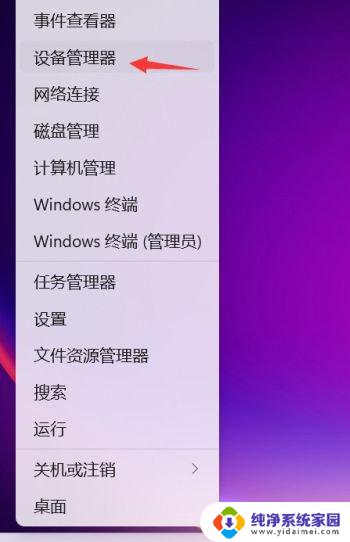
3、这就可以打开设备管理器了。
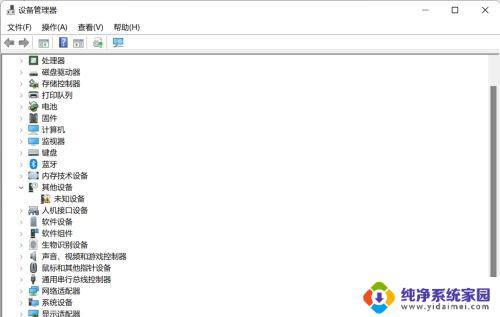
方法二:
1、按Win键,或点击任务栏上的开始图标,然后点击最顶部的搜索框。
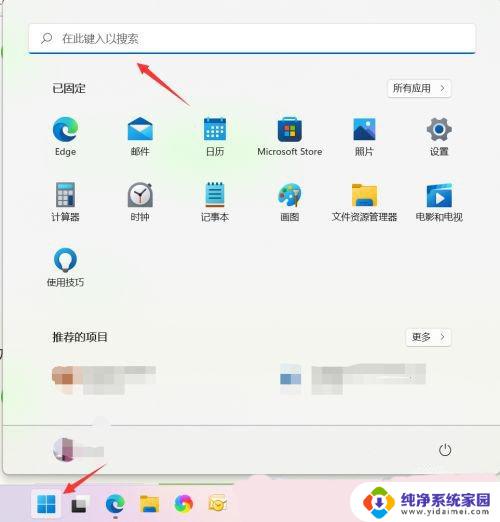
2、搜索框输入设备管理器,然后点击打开系统给出的最佳匹配设备管理器控制面板。
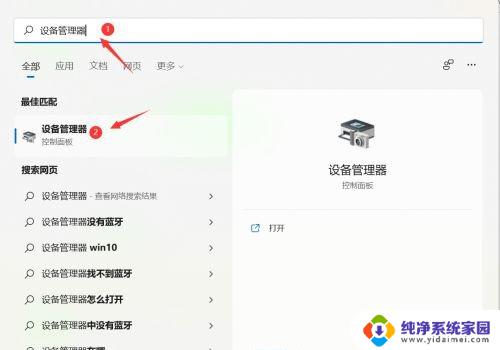
以上就是Win11设备管理器的全部内容,如果你也遇到了同样的情况,可以参照本文提供的方法来解决,希望对大家有所帮助。
win11的设备管理器 Win11设备管理器怎么打开相关教程
- win11如何打开设备管理器? win11设备管理器无法打开怎么解决
- win11设备管理器在哪里查 Win11怎么打开设备管理器
- win11系统的设备管理器在哪 Win11电脑如何打开设备管理器
- win11怎么进设备管理器 如何快速打开设备管理器
- Win11打开设备管理器快捷键:快速找到并管理设备!
- win11电脑设备管理器没有蓝牙 win11设备管理器找不到蓝牙设备怎么办
- 联想win11任务管理器怎么打开 如何在win11中打开任务管理器
- win11怎么打开电脑任务管理器 Win11任务管理器打开方法
- win11如何调用任务管理器 Win11任务管理器在哪里打开
- win11蓝牙没有了 蓝牙模块在Win11设备管理器中消失了怎么办
- win11如何关闭协议版本6 ( tcp/ipv6 ) IPv6如何关闭
- win11实时防护自动开启 Win11实时保护老是自动开启的处理方式
- win11如何设置网页为默认主页 电脑浏览器主页设置教程
- win11一个屏幕分四个屏幕怎么办 笔记本如何分屏设置
- win11删除本地账户登录密码 Windows11删除账户密码步骤
- win11任务栏上图标大小 win11任务栏图标大小调整方法